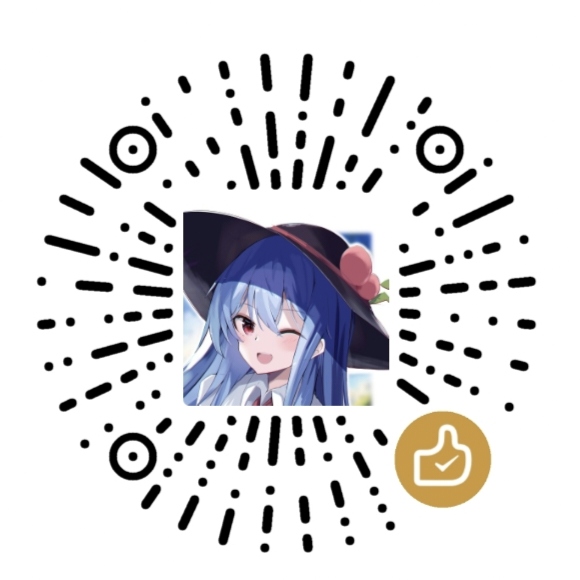前言
OpenSSL是一个强大的,使用C编写的开源密码学库。它具有高度可定制、功能强大、支持完善、TLS支持和CLI调用等多种优势。
本文主要介绍如何在Windows上使用VSCode C++ (Code Runner) 搭建OpenSSL开发环境。
环境
Visual Studio Code 1.62.3.0
搭建过程
安装OpenSSL
本文的作者是个懒狗,他决定使用一键安装包:Win32/Win64 OpenSSL Installer for Windows - Shining Light Productions (slproweb.com)
在这个网页上找到自己想要安装的OpenSSL版本就可以了,然后下载.exe或.msi安装包,默认把选项全部勾选即可。
添加Path环境变量
开始菜单-设置-系统-关于-高级系统设置-高级-环境变量(当然你也可以直接在开始菜单搜索)
在系统变量中找到Path,增加一条,指向你的OpenSSL安装目录下的/bin目录,例如:D:\OpenSSL-Win64\bin
确定,保存。此时打开CLI(Win+R,cmd),尝试检查一下OpenSSL是否安装成功:
1 | openssl version |
如果安装成功,就会返回一个版本信息,例如:
1 | OpenSSL 3.1.3 19 Sep 2023 (Library: OpenSSL 3.1.3 19 Sep 2023) |
配置VSCode
打开VSCode,找到Code Runner扩展,修改settings.json文件,增加这样的几条规则,并Ctrl+S保存,例子如下:
(可以修改自己想用的 C/C++ 标准,例如std=c++20是C++ 20,那么你可以修改为std=c++23来改成C++23)
(请把示例中的安装目录修改为自己的OpenSSL文件夹下的\include目录和\lib目录)
1 | "code-runner.executorMap": { |
测试运行
这里是一个非常简单的测试程序:
1 |
|
如果正常运行,这个程序输出如下:
1 | Hello, OpenSSL! |
结语
至此,VSCode C++ (Code Runner) + OpenSSL开发环境配置完毕,可以进行OpenSSL的C/C++开发。